Часто рекомендуется время от времени переустанавливать такие игры, как PUBG, поскольку они со временем теряют производительность. Этот учебник продемонстрирует, как полностью удалить ненужные игровые приложения и подробные шаги для удалить ПУБГ из вашей компьютерной системы, поэтому вы можете, если хотите, провести новую переустановку.
Обновления добавляют дополнительные файлы, сбои создают дампы и файлы журналов, данные телеметрии загружают тонны данных на ваше устройство хранения, а иногда игра просто настолько плохо спроектирована, что все имеет ужасный кумулятивный эффект. Кроме того, есть несколько дополнительных частей и встроенных игровых движков, которые со временем могут ухудшиться.
Содержание: Часть 1. Могу ли я играть в PUBG на своем Mac?Часть 2. Ручные способы удаления PUBG с Mac/ПКЧасть 3. Полный и быстрый способ удалить PUBG на MacЧасть 4. Вывод
Часть 1. Могу ли я играть в PUBG на своем Mac?
Вы должны знать, что официальной версии PUBG для macOS не существует, если у вас есть Mac и вы хотите играть на нем. Вам не нужно загружать или устанавливать PUBG для Mac, чтобы играть в нее; вы можете просто запустить его в Boosteroid и наслаждаться им там. Установка Windows необходима для загрузки и игры в PUBG на Mac.
PlayerUnknown’s Battlegrounds (PUBG) — игра 2017 года. видеоигра соревновательный шутер. Любой, кто хочет получить возможность испытать множество карт и оружия в игре, может играть в нее бесплатно с 12 января 2022 года.

С момента своего создания PUBG распространяла концепцию противопоставления 100 игроков друг другу до тех пор, пока не останутся только сильнейшие (или последние). С тех пор были более новые и более творческие видеоигры Battle Royale, с которыми можно было бороться, но акцент PUBG на обширных зонах и точном моделировании гарантирует, что он не потерял своего очарования.
Этот пост покажет вам, как удалить PUBG полностью, если вы один из игроков, которые закончили игру.
Часть 2. Ручные способы удаления PUBG с Mac/ПК
Как удалить PUBG на Mac/ПК через Steam
У вас есть возможность удалить и переустановить с помощью Steam любую видеоигру, которую вы когда-либо покупали или устанавливали на свой компьютер. Процесс почти такой же простой, как просто поставить их на место. В этой статье мы представим вам пошаговые инструкции, которые проведут вас через процесс удаления PUBG.
- Запустить Steam приложение и введите свои учетные данные для входа, если это необходимо.
- Чтобы получить доступ к библиотеке, выберите библиотека опция, расположенная в верхней части главной навигации.
- Найдите игру, которую хотите удалить из библиотеки, и щелкните ее правой кнопкой мыши. Это должно привести к появлению раскрывающегося меню для выбора. Затем выберите Управлениевнизу страницы, и появится новое раскрывающееся меню. Нажмите на Удалить кнопку в этом раскрывающемся меню.
- Steam проверит вас, чтобы убедиться, что вы действительно хотите полностью удалить игру со своего компьютера. Выбирать Удалить после выбора приложения из списка, когда вы будете готовы это сделать.
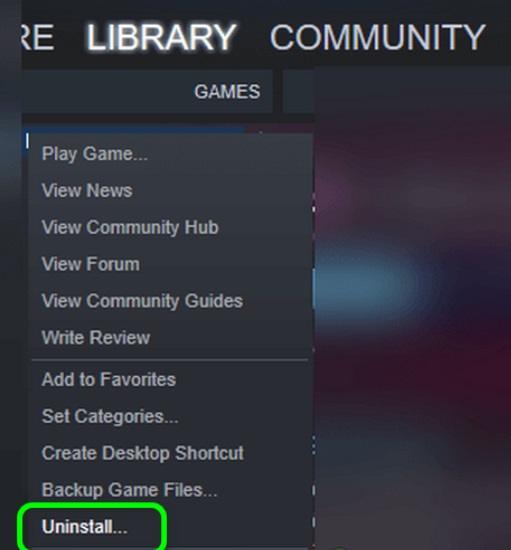
Как вручную удалить PUBG на ПК
Вы можете удалить игру из своей системы, удалив ее там, если не хотите удалять ее через Steam. Ваши игры Steam могут быть удалены через интерфейс «Программы и компоненты» Windows, как и любая другая программа Windows.
- Выберите ссылку «Удалить программу» в разделе «Программы», выполнив поиск «приложения и функции"или с помощью Панель управления ярлык в Начните
- Найдите игру, которую хотите удалить. Было бы легче быстро найти что-то, если бы вы перечислили каждое программное обеспечение по имени или дате установки. Когда вы найдете его, выберите Удалить из списка вверху или выберите игру, чтобы открыть меню.
- После этого вам будет показан интерфейс Steam. При необходимости войдите в систему. Нажмите Удаление для завершения удаления, когда отображается последнее окно подтверждения. Мы удалим PUBG.
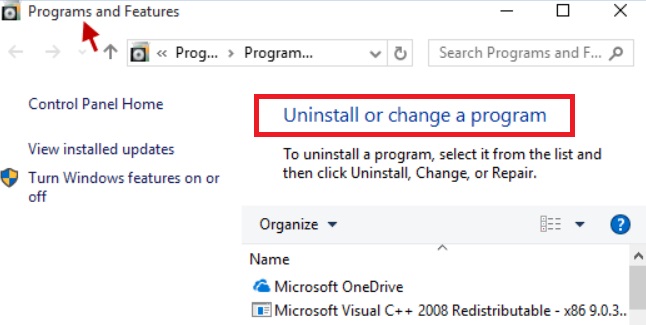
Часть 3. Полный и быстрый способ удалить PUBG на Mac
Вы можете очистить документы Mac, мусорные файлы, огромные файлы и другие ненужные вещи, которые занимают место на вашем Mac с помощью iMyMac PowerMyMac. После установки утилиты вы можете выполнять ряд действий, например сканировать и удалять мусорные файлы, удалять избыточные и связанные файлы и т. д.
Если вы уже перестали играть в PUBG, но нашли остатки, вы также можете удалить эти остатки. Настраиваемый модуль удаления приложений в PowerMyMac значительно упрощает процесс удаления PUBG.
Независимо от того, установлена ли у вас игра на вашем Mac или ПК, вы можете быстро и без усилий удалить PUBG с ее помощью всего за несколько кликов. Также вы можете легко удалить Dota 2 с Mac без особых усилий с инструментом тоже. Чтобы проверить, может ли эта программа избавиться от нежелательных или бессмысленных приложений, выполните следующие действия:
- Запустите PowerMyMac, а затем выберите Деинсталлятор приложений из списка возможных.
- После выбора компьютера нажмите кнопку SCAN кнопку, чтобы начать полное изучение доступных опций программного обеспечения.
- Откройте окно, чтобы просмотреть то, что кажется удалением каждой активной программы на вашем смартфоне. Чтобы узнать, поможет ли это, попробуйте ввести название PUBG в область поиска, если его там еще нет.
- Выбрав "ЧИСТКА," любые оставшиеся программные файлы из вашей системы будут полностью удалены.
- Как только это будет закончено, слова "Убрано Завершено"должно появиться на экране.

Часть 4. Вывод
После вас удалить ПУБГ, все снова будет совершенно новым, независимо от того, заканчивается ли ваш опыт с ним здесь или продолжается сразу после переустановки. Некоторые пользователи Mac считают, что их машина безупречна и не нуждается в чистке. Вы можете сканировать весь свой Mac с помощью PowerMyMac, очищать мусорные файлы, стирать ненужные файлы, дубликаты файлов и многое другое.



